今天給大家帶來win732係統下載電腦鼠標右鍵顯示延遲反應慢如何解決,win732係統下載電腦鼠標右鍵顯示延遲反應慢怎麼解決,讓您輕鬆解決問題。
====相關推薦====
win732係統下載
====閱讀全文====
平時會在係統桌麵上鼠標右鍵刷新、新建文件夾和壓縮文件等等,在操作中難免會遇到一些小問題,比如鼠標右鍵時顯示延遲,需要好幾秒鍾的時間才能顯示菜單,這樣的速度對於一些用戶來說無非是一種折磨,也很是影響到工作效率,其實我們可以利用注冊表來解決win732係統鼠標右鍵菜單反應慢的問題。
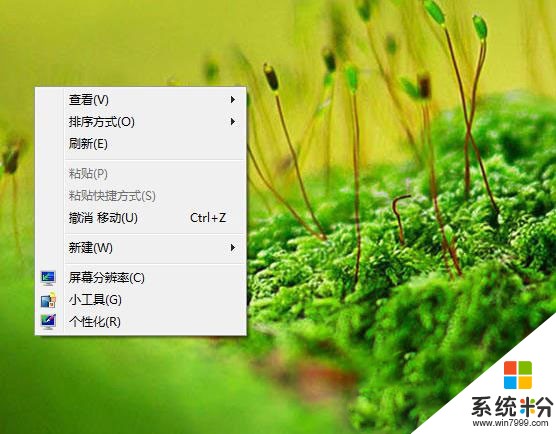
1、首先在win7旗艦版桌麵空白處鼠標右鍵菜單中新建“文本文檔”(如下圖所示);
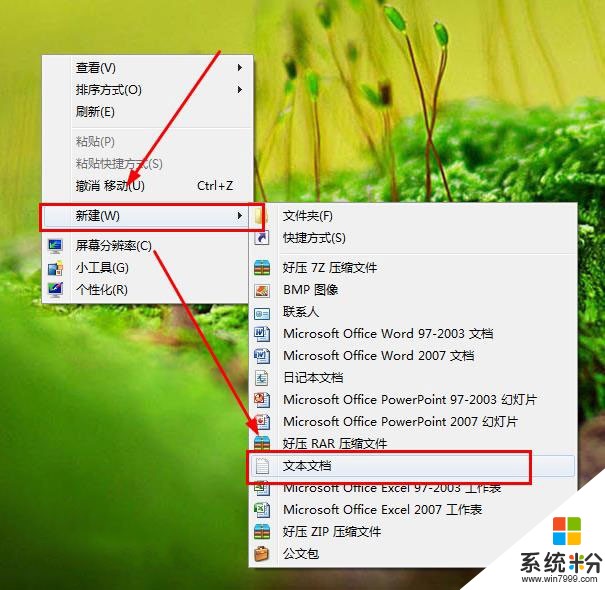
2、打開新建文本文檔窗口後,將下麵文字代碼複製粘貼到文檔中:
Windows Registry Editor Version 5.00
[HKEY_CURRENT_USERControl PanelMouse]
“MouseHoverTime”=“100”
[HKEY_LOCAL_MACHINESYSTEMCurrentControlSetControlSecurePipeServerswinreg]
“RemoteRegAccess”=dword:00000001 [HKEY_CURRENT_USERSoftwareMicrosoftWindowsCurrentVersionExplorerAdvanced]
“DesktopLivePreviewHoverTime”=dword:000000f4
3、完成之後,點擊窗口上方的文件-另存為,然後將該文件另存為.reg格式的文件,最後雙擊這個.reg格式的文件,根據提示將其導入注冊表中即可。

桌麵鼠標右鍵菜單反應慢有很多因素,比如係統存在太多的垃圾問題或者病毒感染等等,當然,我們可以通過注冊表來修改鼠標右鍵菜單響應時間,希望win732係統教程的方法能夠提高鼠標右鍵菜單反應時間。
推薦:win7旗艦版係統下載
上麵的教程你學會了嗎?更多電腦係統問題,敬請關注電腦係統下載官網
以上就是win732係統下載電腦鼠標右鍵顯示延遲反應慢如何解決,win732係統下載電腦鼠標右鍵顯示延遲反應慢怎麼解決教程,希望本文中能幫您解決問題。
Win7相關教程